
- Valami történik velem egy számítógéppel, letöltöttem egy filmet az internetről, amely csak a moziban jelent meg, mélyen megértettem, hogy itt valami nincs rendben, de nagyon szerettem volna látni az újdonságot. Még arra sem figyeltem, hogy a letöltött videofájl nagyon kis súlyú - 137 KB, amikor filmet próbálok nézni, a számítógép lefagy. A rendszerbe telepített víruskereső üzenet jelenik meg a mappában C: \ Windows \ AppPatch egy vírust találtak, és felajánlja annak eltávolítását, egyetértek azzal, hogy egy idő után ugyanaz az üzenet újra megjelenik. Megpróbáltam teljes mértékben törölni ezt a furcsa C: \ Windows \ AppPatch mappát, de semmi sem működik, és érdekes módon, még biztonságos módban sem, nem törlődik, minden hibával végződik. Ugyanakkor a rendszer nagyon hosszú időre elkezdődött a töltés, nem tudok bejelentkezni egyes webhelyekre, például osztálytársakra - rossz felhasználónevet vagy jelszót mondnak, számítotok a segítségedre.
- 2. levél Üdvözlet, kérlek mondd meg nekem, hogyan lehet, ma reggel egy meglehetősen furcsa webhelyen letöltöttem egy tanulmányomhoz szükséges könyvet, amelyet most könyvesboltokban adnak el meglehetősen drága áron, és megpróbáltam megnyitni. Hirtelen antivírusom esküszött egy mappára C: \ Windows \ AppPatch és törölt valamit ott, a Windows 7 operációs rendszer betöltésekor egy üzenet jelenik meg: A Windows nem találta a C: \ Windows \ AppPatch \ hsgpxjt.exe fájlt. Az operációs rendszer lelassul és lefagy. Küldöm egy képernyőképet a képernyőről, ezzel a hibaüzenettel. Információkat találtam az interneten, hogy ez a mappa vírusokat tartalmaz, és törölni kell őket, ám még biztonságos módban sem lehet törölni, hiba történik. És a webhelyén azt mondják, hogy ezt a mappát nem törölheti, mivel az operációs rendszerhez tartozik, kérjük, mindent magyarázjon.

Hogyan lehet eltávolítani a Win32 / Spy.Shiz.NCF trójai fájlt
- Hogyan lehet eltávolítani a C: \ Windows \ AppPatch fájlt a rendszermappából a vírus vagy egy trójai program, amelynek neve az ESET víruskereső cég besorolása szerint - Win32 / Spy.Shiz.NCF, amely jelszavakat és információkat lop el a számítógépről, azáltal, hogy a vírusfájl nevét véletlenszerűen állítják elő az operációs rendszerben, és így lehet: hsgpxjt.exe vagy Példa erre a matadd.exe és így tovább. Maga az AppPatch mappa egy rendszermappa, és nem kell törölnie.
- Hogyan jut a vírus a számítógépünkre.

Tehát a barátok, mindenekelőtt ilyen problémák esetén alkalmazhatják a Rendszer-visszaállítást, vagy indíthatnak egy számítógépet egy vírusvédelmi lemeztől, és megvizsgálhatják a teljes rendszert vírusok szempontjából, arról, hogyan lehet letölteni egy ilyen lemezt, egy üres lemezen megírni és a vírusokat eltávolítani a Windows-ból, számos lépésről lépésre található cikkünk : Hogyan lehet háromféle gyártó víruskeresőjével ingyen keresni a számítógépet vírusok ellen.
Megpróbáljuk a vírust manuálisan eltávolítani, ez sokkal érdekesebb. Bekapcsoljuk a barátom számítógépét, az operációs rendszernek valójában sok időbe telik a betöltés, emlékezzünk a vírus első szabályára, hogy bekapcsoljon az Indítóba, majd elvégezze a pusztító műveleteket, azt hiszem, hogy sikerült.
Először ellenőrizze az Indító mappát, de ebben nincs semmi
C: \ Felhasználók \ Felhasználónév \ AppData \ Barangolás \ Microsoft \ Windows \ Start menü \ Programok \ Indítás


és itt egy ismeretlen elem vagy furcsa névvel Userinit található az indításkor,
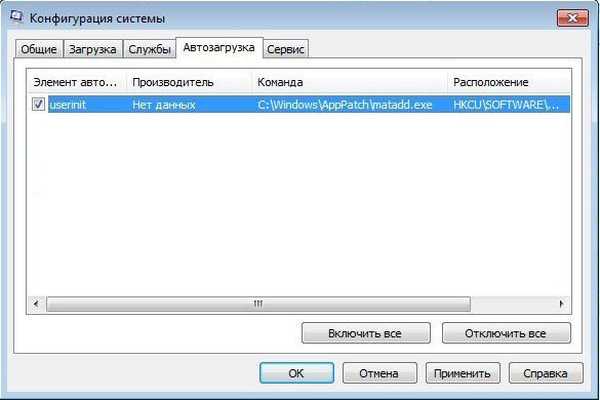
C: \ Windows \ AppPatch \ matadd.exe.

Az msconfig segédprogram ablakában törölje a jelet Userinit,

A vírus sikeres leküzdéséhez olyan asszisztensre van szükségünk, aki:
- Először is megmutathatjuk a vírusfájlt indításkor
- Másodszor, megmutatja nekünk a vírus által a rendszerleíró adatbázisban végrehajtott változtatásokat
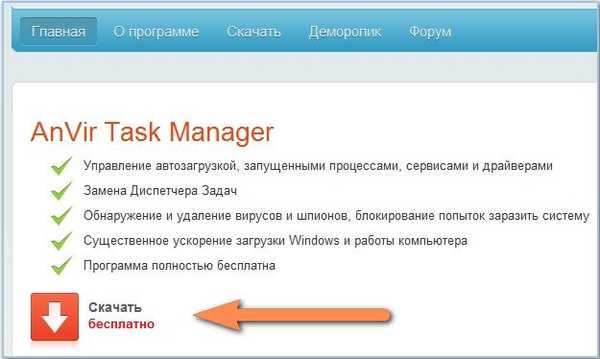
Az egyetlen figyelmeztetés, a telepítés legelején, NE válassza a teljes telepítést, az ajánlás szerint, hanem válassza Paraméter beállítása és törölje az összes jelölést, amire nincs szüksége, csak hagyja be Indítsa el az AnVir Task Manager alkalmazást (ajánlott), és adjon hozzá egy ikont az asztalra.
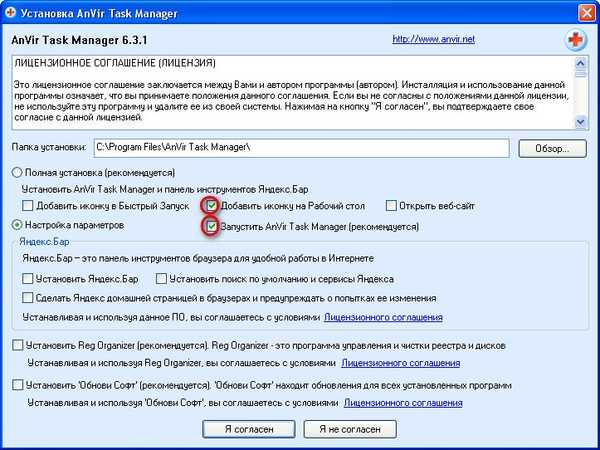

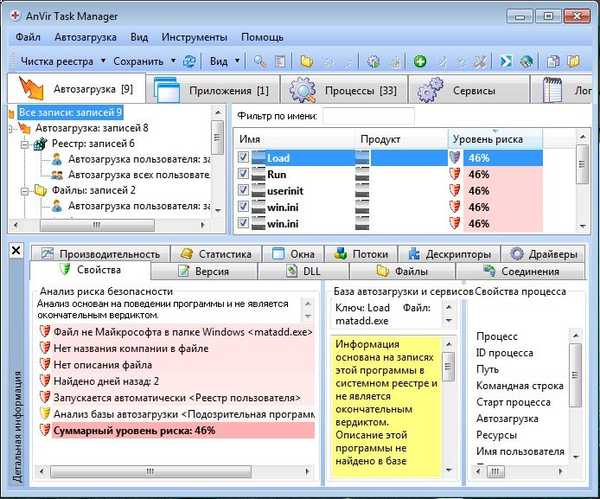
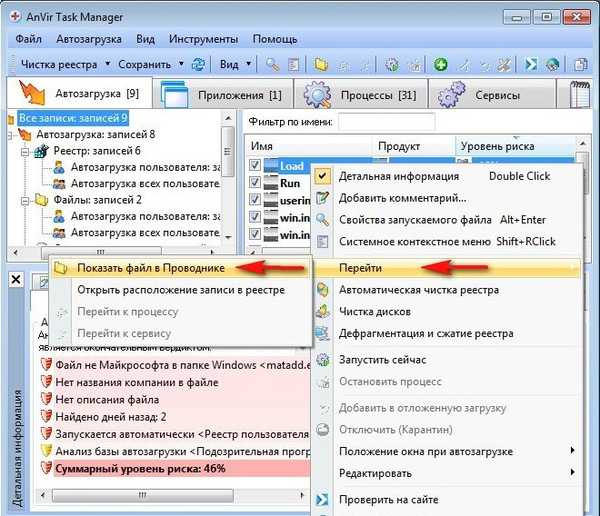

Kattintson a jobb gombbal a vírus által létrehozott kulcsra. terhelés és válassza a Go-> Nyissa meg a bejegyzés helyét a beállításjegyzékben.
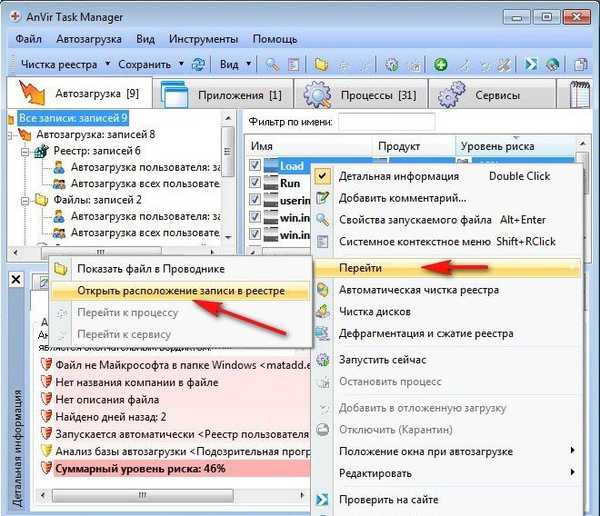
rész
HKEY_CURRENT_USER \ Software \ Microsoft \ Windows \ CurrentVersion \ Windows
Két kulcs hozzáadva, törölje őket
Töltse REG_SZ C: \ WINDOWS \ apppatch \ matadd.exe
Futtassa a REG_SZ-t C: \ WINDOWS \ apppatch \ matadd.exe

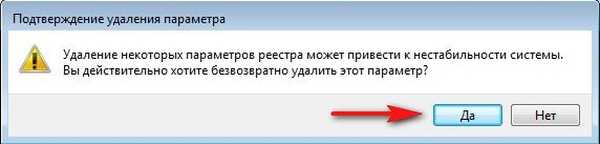
Kattintson a jobb gombbal a vírus által létrehozott kulcsra. Userinit és válassza a Go-> Nyissa meg a bejegyzés helyét a beállításjegyzékben
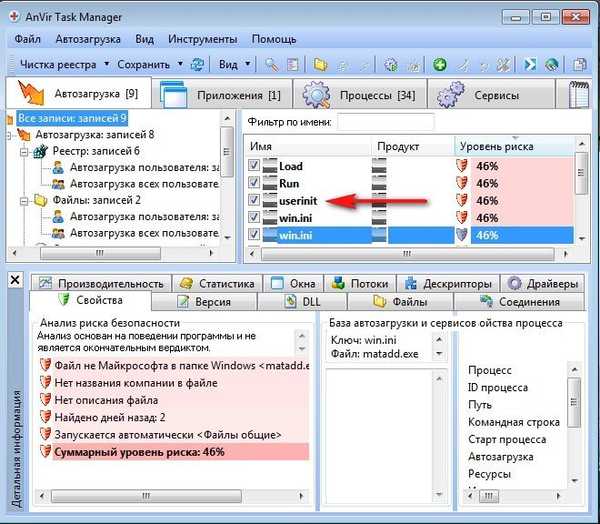
rész
HKEY_CURRENT_USER \ Software \ Microsoft \ Windows \ CurrentVersion \ Run
A kulcs hozzáadva, csak törölje
userinit REG_SZ C: \ Windows \ apppatch \ matadd.exe
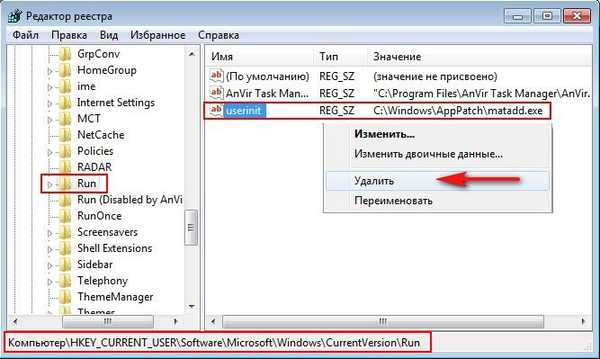
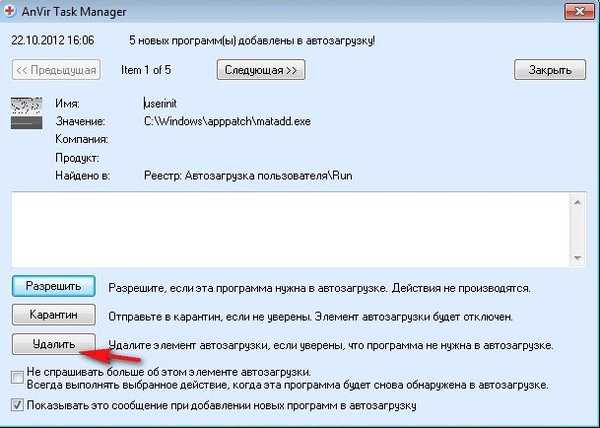
Miután törölte ezeket a beállításjegyzék-bejegyzéseket, ügyeljen arra, hogy hogyan néz ki az Indítópult, nincs benne más, csak az AnVir Task Manager program.
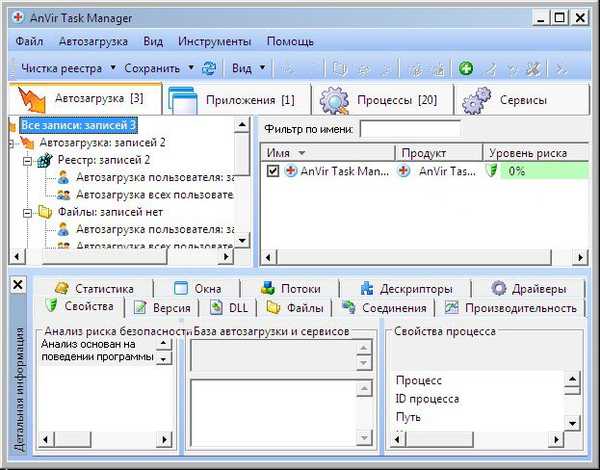

HKEY_LOCAL_MACHINE \ SZOFTVER \ Microsoft \ Windows NT \ CurrentVersion \ Winlogon
- Megjegyzés: A vírus megváltoztatta a rendszer betöltéséért felelős kulcsokat, de a kulcsok teljes mértékben megvannak rendszer és Userinit lehetetlen törölni a nyilvántartásból, mint az előző esetekben is, törölni kell a helytelen paramétereket:
Userinit REG_SZ C: \ Windows \ system32 \ userinit.exe,C: \ WINDOWS \ apppatch \ matadd.exe
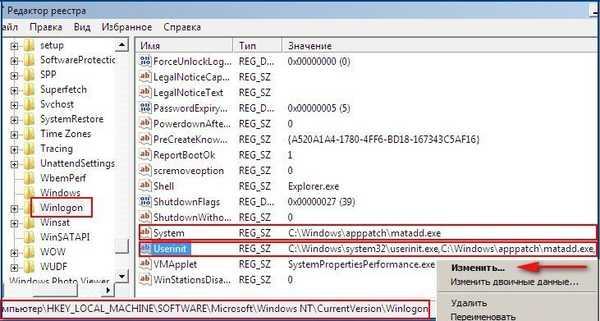


Ennek ilyennek kell lennie
REG_SZ rendszer
Userinit REG_SZ C: \ Windows \ system32 \ userinit.exe,
törölje a többit, és a két regisztrációs beállításunknak így kell kinéznie.
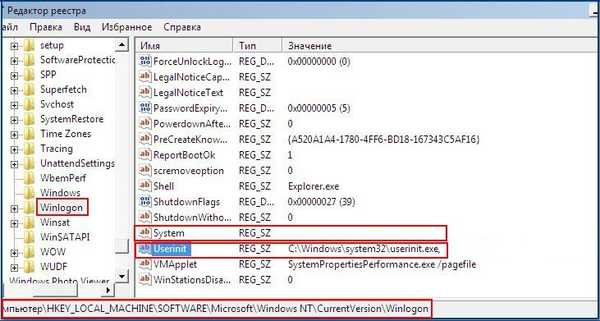
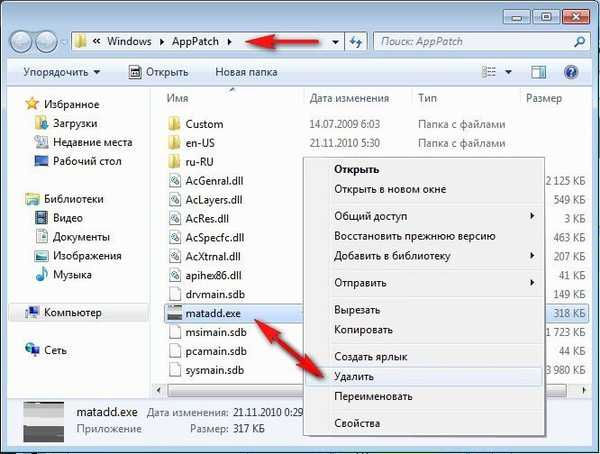
Megvizsgáljuk az ideiglenes fájlok mappáit is, ahonnan a vírusokat gyakran futtatható fájlok futtatják..
C: \ USERS \ felhasználónév \ AppData \ Local \ Temp, egyébként töröljön mindent a Temp mappából.
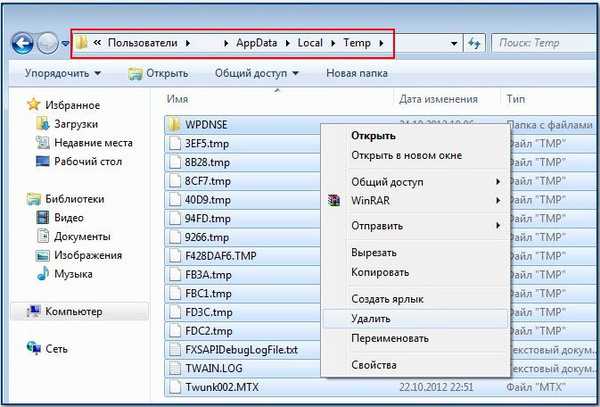
A rendszermeghajtó gyökere, általában (C :). És természetesen ellenőriznie kell a teljes rendszert a víruskeresővel. Vagy töltse le a Dr.Web CureIt antivírus segédprogramot vagy a Microsoft antivírus segédprogramot.
Most azt mondhatjuk, hogy megmentettük az operációs rendszert a vírustól, anélkül, hogy a biztonságos módra kellett volna fordulnunk. Ha nem tudja törölni a vírusfájlt a C: \ Windows \ AppPatch mappából, akkor még nem tisztította meg teljesen a rendszerleíró adatbázist, hiányzott valami.Mindent egyszerűbbé is tehet., távolítsa el a vírust a C: \ Windows \ AppPatch mappából, bármilyen élő CD-ről indítva, majd tisztítsa meg a nyilvántartást.
Mindez jó, de sok felhasználó felteszi a kérdést: Hogyan került a vírus a C: \ Windows \ AppPatch mappába??
A barátok szinte az összes vírus az internetről érkeznek hozzánk, ezért bármi letöltéskor vigyázzon, hogy soha ne kapcsolja ki a fejét. Vegyünk például két levelet, amelyeknek tartalmát a cikk elején idéztem, az olvasóink szinte biztosak voltak abban, hogy nem töltik le a szükséges anyagot, ám a kérdést a végére vitték és elfogták a vírust. Ingyenes sajt csak egérfogóban.
Ha bármilyen könyvre van szüksége tanulmányozásához, gondolja át a szerzőjét, mert ahhoz, hogy neked írhassa, az író időt vett magától és családjától, és továbbra is meg tudja vásárolni.
Nos, végül néhány kívánság. Soha ne kapcsolja ki a rendszer helyreállítását. Másodszor, mindig rendelkezzen normál víruskereső programmal a számítógépen, természetesen a legfrissebb vírusölő adatbázis-frissítésekkel. Rendszeres időközönként készítsen biztonsági másolatot az operációs rendszerről. Ne dolgozzon a számítógép-rendszergazdai fiók alatt, hanem hozzon létre egy korlátozott jogokkal rendelkező fiókot.













